easysetup是一款非常好用的安装包制作工具。安装包制作软件中的佼佼者easysetup。软件提供简单而直观的操作界面,用户只需要输入查询名称,版本,日期,全球统一标识符,制作人,源文件目录,可执行程序,README文件,可选安装语言,安装程序外观,安装各种内容和可以直接创建包名等信息。使用中没有困难,它不需要任何编程操作,即在信息,文件,设置,操作,安装,上载等上,等步骤信息和选择内容,直接创建一个按钮,非常易于使用,需要下载它!
软件功能:
EasySetup是一个易于使用的程序,允许您为应用程序创建安装程序包。
它甚至可以由新手处理。
应用程序的GUI基于标准窗口和直观布局。
您可以通过编写应用程序的名称,版本和日期来启动新项目。
EasySetup还可以生成全局唯一标识符(GUID)。
关于作者的姓名,电子邮件地址和URL,您还可以填写作者/主页详细信息。
仅在文件夹视图的帮助下导入文件以进行处理,因为不支持“拖动和波”方法。 (可选的)
您可以插入许可证和自述文件。
安装方法:
1.双击EasySetup安装程序以弹出以下提示,单击[确定]。

2.输入以下EasySetup安装向导,单击[下一步]按钮。

3,阅读EasySetup许可协议,检查[i接受此协议]的选项,然后转到下一个安装。
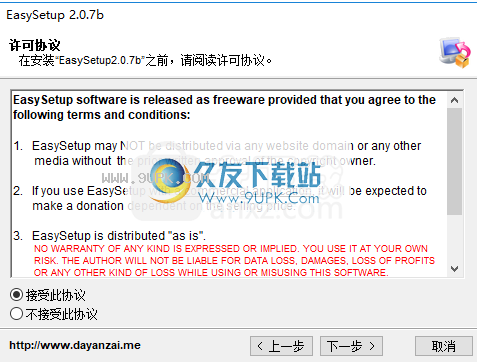
4,安装设置,用户可以设置安装目录,开始菜单程序组,桌面快捷方式等。
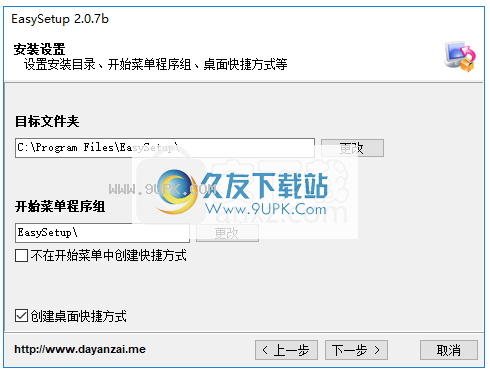
5.准备安装,单击[安装]按钮开始安装。
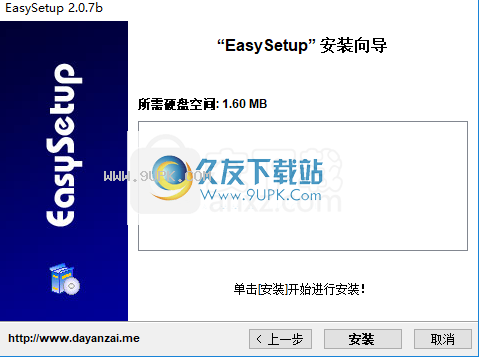
6,弹出提示到以下EasySetup安装,单击[退出]。
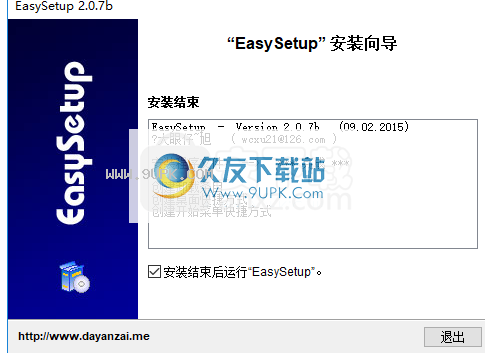
件特色:
您可以连接多个语言包,使用位图和标题图标附加自定义安装过程,并阻止EasySetup与用户定义的扩展文件覆盖文件。
您可以创建StartMenu和Desktop快捷方式,并将应用程序设置为在安装后启动。
高级用户可以分配特殊或自定义任务。
在单独的目录中安装数据文件,重新启动计算机或安装后执行脚本,在没有卸载的情况下创建安装程序,等等。
该程序需要少量的CPU和系统内存,具有良好的响应时间并快速构建安装包。
总而言之,该应用程序提供了一些生成安装包的基本工具;它可以通过任何经验水平处理。
使用说明:
项目
保存 - 保存当前项目
加载已保存的项目后,将保存所有更改。该项目始终存储在“项目”目录中(使用命令行参数加载项目)。
加载 - 加载保存项目
退出EASYSetup后,将保存加载项目后的所有更改(例如,版本)。最后五个项目可以直接从下面的列表加载。
选项
语言 - 选择EasySetup语言
基本上,计算机标识了LanguageID(如果有任何ID)使用的语言,请选择正确的ID。
设置FTP - 配置FTP上传的设置
在上载文件(如安装)之前,必须为网页配置FTP设置:
服务器 - FTP服务器的名称
端口 - FTP端口(通常是端口21)
start-verzeichnis - FTP服务器的启动目录(例如,'html')
Benutzername - 用户登录
passwort - 用户密码
(FTP设置仅用于EASYSetup,而不是安装程序。)
工具
更新源目录
在这里,您可以选择文件(例如,从项目文件夹),这将更新源目录。根据具体情况加载项目后,源目录中的文件将被新文件版本替换。
放
可用语言
添加/删除
选择安装程序的语言文件。然后,安装程序将尝试自动选择匹配的语言(如果可用)。
设置位图
浏览
选择安装程序的用户位图。
必须以TGA格式(130 * 300像素)使用位图。
- 预览所选位图。
标题图标
浏览
选择安装程序标题的用户图标。
- 预览所选位图。
不要使用此扩展覆盖文件
在这里,您可以输入配置文件的扩展(例如,“INI”或“CFG”),以防止在更新期间删除所有配置数据。然后检查复制前是否存在此扩展名的文件。
开始
菜单条目
Startmenu - Enter.
默认目录
在“开始”菜单中放置目录的名称。
程序链接
电影名称
“开始”菜单中程序链接的名称。如果要使用最新版本作为文件名的一部分,则可以使用变量%版本%。
例如:EasySetup%版本%( - >'EASYSetup 0.3.6')
程序目录条目
帮助文件
确定您是否要在“开始”菜单中创建帮助文件(* .hlp / * .chm)。
此帮助文件必须位于程序文件所在的目录中。
额外计划
定是否要在“开始”菜单中为其他程序(例如InternetUpdater)创建条目。
此文件必须位于程序文件所在的目录中,或者在子目录中。
互联网链接
确定是否要使用Internet链接创建条目(例如,程序的主页)。您必须输入相应的URL(Internet地址)。
如果与主链接(面板“信息”)相同,则可以使用变量%主页%。
卸载
确定您在“开始”菜单中创建卸载程序的条目。
安装程序
程序快捷方式的程序参数
将参数添加到桌面图标和StartMenu快捷方式(例如/ Q)。
检查程序是否正在运行(互斥)
如果激活此选项,安装程序将检查要安装的程序是否正在运行,并且必须在互斥锁串的帮助下关闭。
这仅适用,如果您的程序创建此互斥字符串,则会在退出时启动并将其关闭。 (请参阅代码示例[i],如果有的话
安装后重新启动计算机
安装完成后,将显示重新启动计算机的请求。
在安装结束时执行脚本
安装后,可以执行脚本(VBScript / JScript)。使用[Setup]按钮,您可以选择包含脚本(* .vbs / * .js)的文件。您可以在脚本中使用以下EasySetup常量:
- esprogdir(安程序的目录)
- essetupdir(安装程序的临时目录)
- esstartmenudir(Startmenu入场)
- esguid(程序GUID,如果有的话)
显示脚本和编辑。
卸载
在不使用卸载程序的情况下创建安装程序
创建安装程序不应包含卸载程序(例如,用于库安装)。
禁用选项'删除目录中的所有(!)文件'
用户无法在卸载程序中选择此选项。
如果没有可用的程序目录,则会自动激活此选项。 (例如,%启动%)。否则,您可以删除同一目录中的意外文件。
在卸载之前执行脚本
可以在卸载之前执行脚本(VBScript / JScript)。使用[Setup]按钮,您可以选择包含脚本(* .vbs / * .js)的文件。您可以在脚本中使用以下EasySetup常量:
- esprogdir(安装程序的目录)
- esstartmenudr(Startmenu入场)
- esguid(程序GUID,如果有的话)
显示脚本和编辑。
附加链接
添加用户链接
链接类型
桌面
创建桌面链接。
开始菜单
在StartMenu程序目录中创建一个链接。
网站(桌面)
在桌面上创建Internet链接。
URL(Startmenu)
在StartMenu程序目录中创建Internet链接。
自动打开
在启动文件夹中创建一个链接。
名称
链接标题
文件/ url.
程序目录或子目录文件。
如果它是可执行文件,可以单击按钮[? ]选择图标。
Internet链接的URL(互联网地址)。

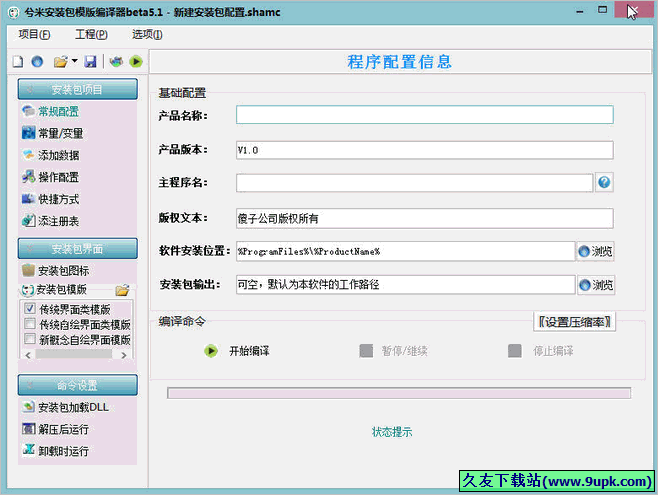




 地铁跑酷水下城全滑板
地铁跑酷水下城全滑板 勇闯死人谷正版
勇闯死人谷正版 奔跑吧少年
奔跑吧少年 会跑酷的猫
会跑酷的猫 最后一个跑酷者
最后一个跑酷者 地铁跑酷2国际服
地铁跑酷2国际服 少年骇客超级跑酷
少年骇客超级跑酷 刀锋酷跑旧版本
刀锋酷跑旧版本 地铁跑酷爱丁堡正版
地铁跑酷爱丁堡正版 电阻小人
电阻小人 地铁跑酷爱丁堡内置菜单
地铁跑酷爱丁堡内置菜单 画符能手
画符能手 Pace Suite MSI Editor是一款专业的MSI打包编辑器。MSI打包编辑工具中的佼佼者Pace Suite MSI Editor。软件为用户提供新的MSI,创建一个新的MST,将MST应用于MSI,从MSI中删除MST,创建MSP,生成MSP,生成包报告...
Pace Suite MSI Editor是一款专业的MSI打包编辑器。MSI打包编辑工具中的佼佼者Pace Suite MSI Editor。软件为用户提供新的MSI,创建一个新的MST,将MST应用于MSI,从MSI中删除MST,创建MSP,生成MSP,生成包报告...  sc封装工具是一款专业的系统封装工具。系统封装软件中的佼佼者sc封装工具。许多人也称之为封装首席执行官,因为名称表明,其中该软件位于系统包工具中。
sc封装工具是一款专业的系统封装工具。系统封装软件中的佼佼者sc封装工具。许多人也称之为封装首席执行官,因为名称表明,其中该软件位于系统包工具中。  简易封包工具是一款非常好用的电脑封包软件。封包软件中的佼佼者简易封包工具。软件可以通过简单的步骤快速完成数据包操作,具有易于使用的操作界面。
简易封包工具是一款非常好用的电脑封包软件。封包软件中的佼佼者简易封包工具。软件可以通过简单的步骤快速完成数据包操作,具有易于使用的操作界面。  任意成品EXE管理系统是一款非常好用的exe加密软件。exe加密管理就来使用任意成品EXE管理系统。它主要是为了加密完成的exe。让您的计算机EXE文件更安全。这个软件很简单,没有复杂的操作步骤。
任意成品EXE管理系统是一款非常好用的exe加密软件。exe加密管理就来使用任意成品EXE管理系统。它主要是为了加密完成的exe。让您的计算机EXE文件更安全。这个软件很简单,没有复杂的操作步骤。  Adobe RoboHelp是一款非常好用的帮助文件制作工具。帮助文件制作软件中的佼佼者Adobe RoboHelp。该软件旨在帮助用户构建和发布提供友好工作环境的帮助系统,知识库或用户手册。
Adobe RoboHelp是一款非常好用的帮助文件制作工具。帮助文件制作软件中的佼佼者Adobe RoboHelp。该软件旨在帮助用户构建和发布提供友好工作环境的帮助系统,知识库或用户手册。  QQ2017
QQ2017 微信电脑版
微信电脑版 阿里旺旺
阿里旺旺 搜狗拼音
搜狗拼音 百度拼音
百度拼音 极品五笔
极品五笔 百度杀毒
百度杀毒 360杀毒
360杀毒 360安全卫士
360安全卫士 谷歌浏览器
谷歌浏览器 360浏览器
360浏览器 搜狗浏览器
搜狗浏览器 迅雷9
迅雷9 IDM下载器
IDM下载器 维棠flv
维棠flv 微软运行库
微软运行库 Winrar压缩
Winrar压缩 驱动精灵
驱动精灵